qsv视频怎么转换成mp4格式?爱奇艺视转为mp4的硬核方法 (qsv视频怎么转换成mp4格式免费软件)
qsv视频怎么转换成mp4格式?爱奇艺视转为mp4的硬核方法 (qsv视频怎么转换成mp4格式免费软件)

因此这样一来,我们如果想要将在爱奇艺所下载的qsv格式视频在别的设备上播放的话,我们就只能进行视频格式转换的操作!将其转换成mp4的文件格式,这一来即使我们不管是在投影仪还是别的设备上播放,都不需要一定要使用爱奇艺播放了。
而对于视频转换怎么操作,我们可以选择用迅捷视频转换器这款软件进行操作,将视频上传到上面便可一键进行转换,下面我就把这种操作的具体操作方法给大家细细介绍一下!
qsv视频转换成mp4格式视频的操作
首先我们是需要先将迅捷视频转换器这个软件给下载到我们的电脑上,然后点击运行,页面便会自动跳转到它的主界面,在这个主界面上我们一眼便能看到【视频转换】这个按钮哈哈哈哈因为它在第一个,此外在主页面上还有很多关于视频的操作,大家需要的话可以自行操作!
点击视频转换后进入到视频转换的页面,在这个页面上我们点击页面上方的【添加文件】将其视频文件给添加进来,当然如果我们需要多个视频转换的话,我们可以提前将自己的视频文件统统放到一个文件夹了,这样我们便可以直接点击【添加文件】就可以进行批量转换了!
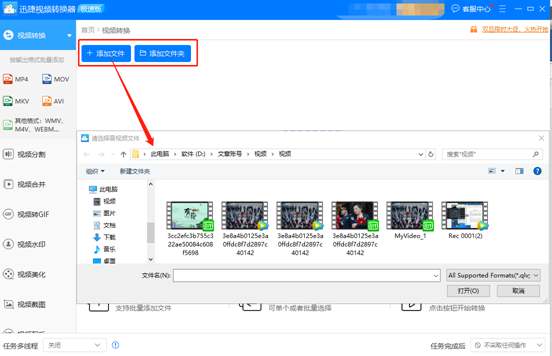
添加完成之后我们便可点击页面下方的【输出格式】在其出现的弹窗里,点击我们所需要转换成的格式,我们需要的是mp4格式因此我们就点击mp4格式以及同原文件就可以啦!
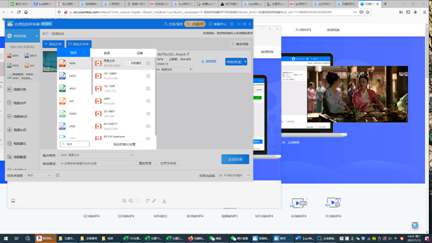
完成之后我们点击【全部转换】页面便会自动进行转换了,大概几秒钟之后,就可以转换成功!
行啦行啦!终于搞定了,以上便就是今天小编所分享的全部关于qsv格式转换成mp4格式的操作方法啦!大家学会了吗?
以上就是(qsv视频怎么转换成mp4格式?爱奇艺视转为mp4的硬核方法 (qsv视频怎么转换成mp4格式免费软件))全部内容,收藏起来下次访问不迷路!
86%的人还看了:5.17 世界不再恐同日,Loveislove.愿每个人都能找到真爱
